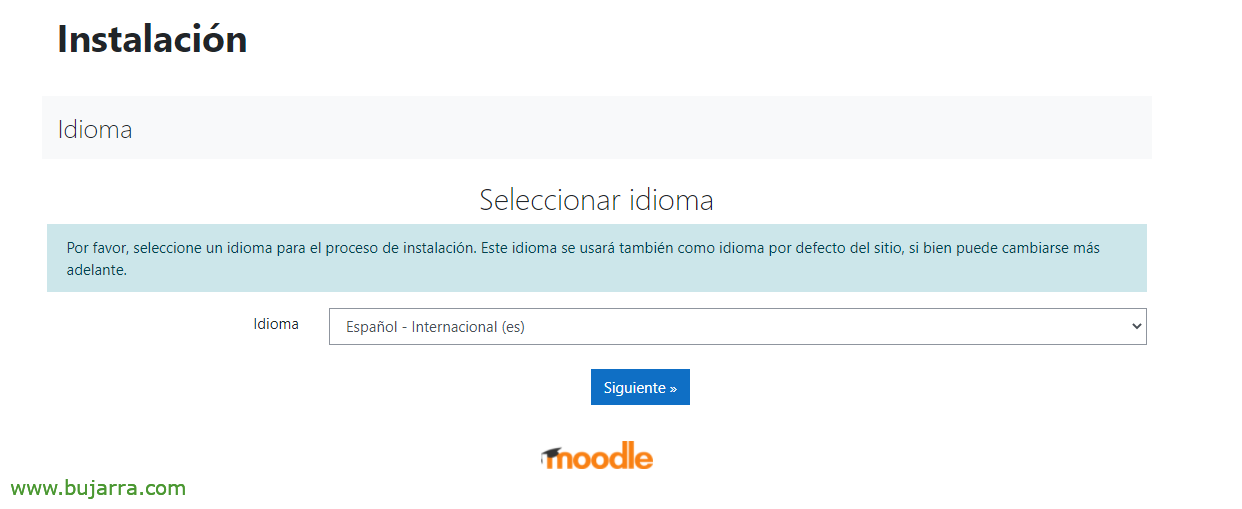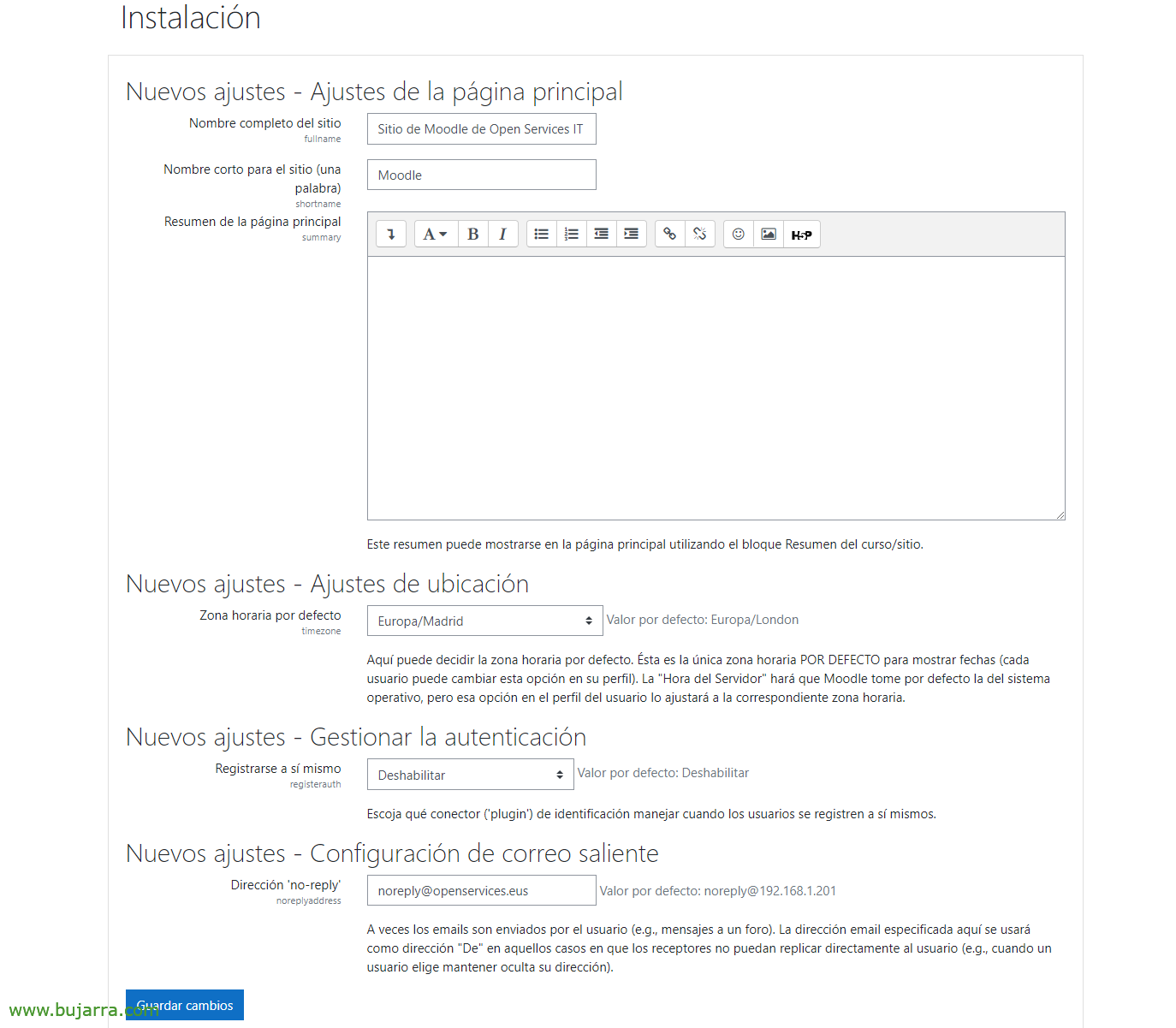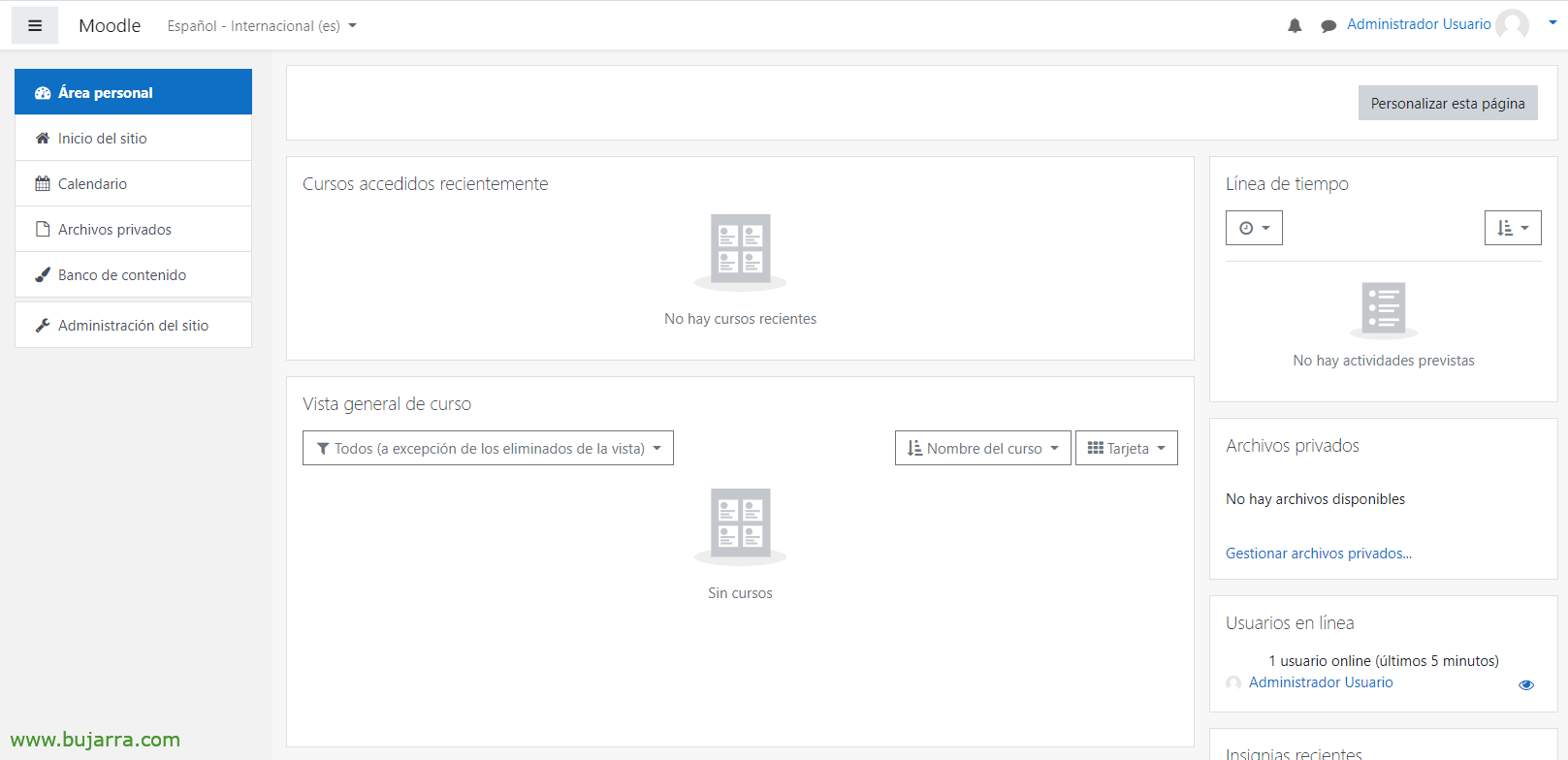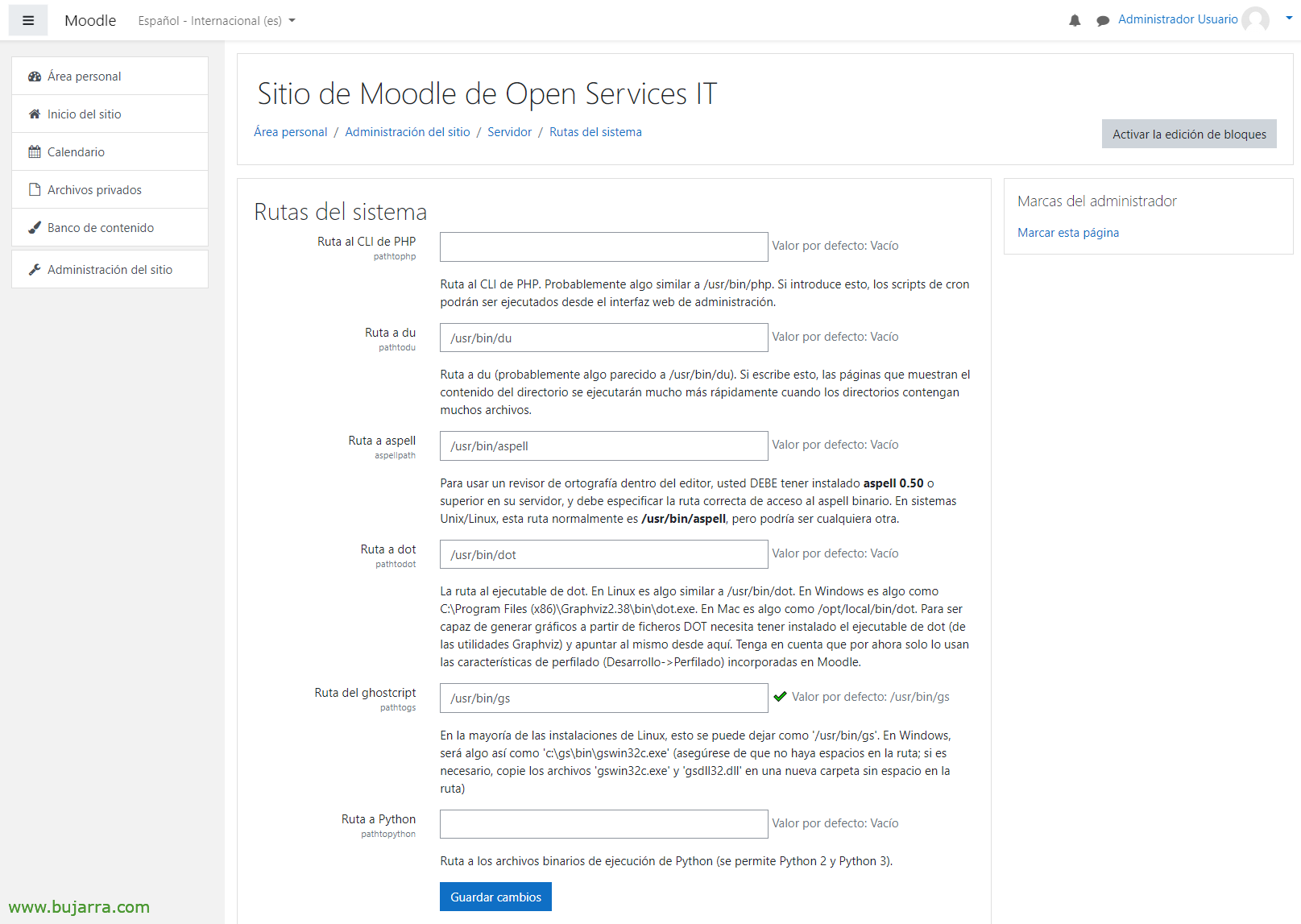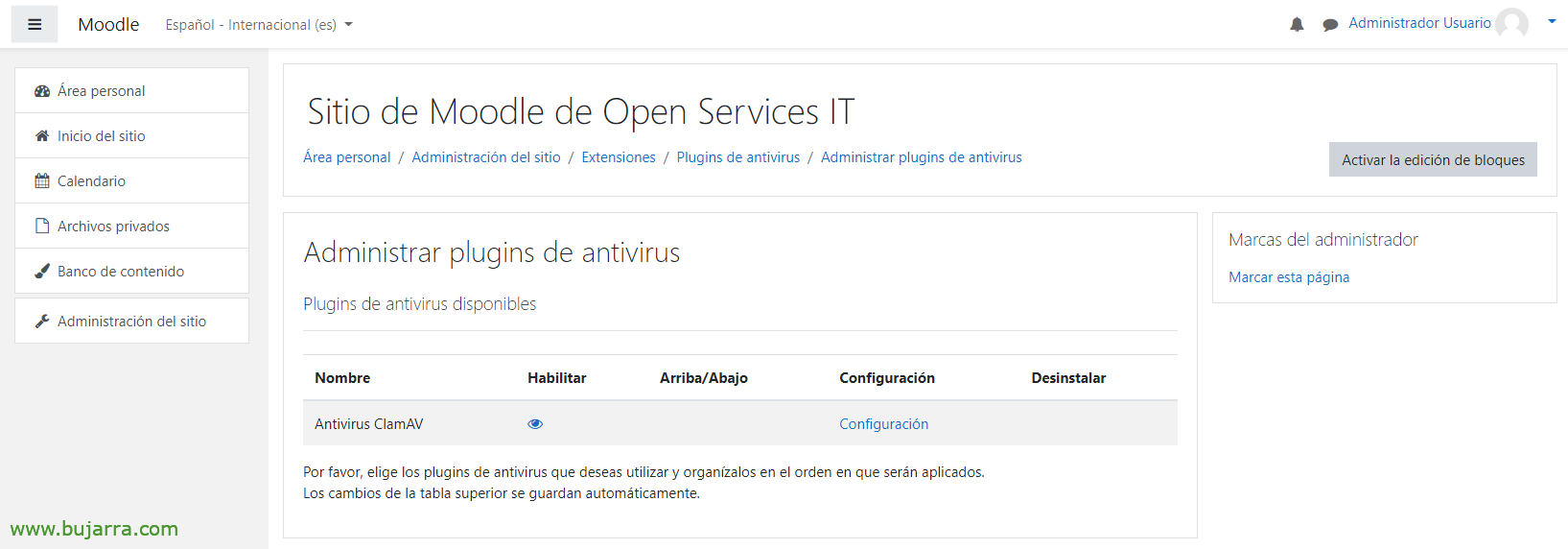Instal·lant Moodle
Molt bones, fa anys que tenia pendent publicar alguna cosa de Moodle, així que avui portem un primer post on veurem la part d'instal·lació. Així doncs, disposarem de la nostra pròpia plataforma d'aprenentatge, orientada normalment a centres de formació (col·legis, universitats, acadèmies…), un e-learning en tota regla!
Bo, avui dia crec que pocs queden que no sàpiguen que és Moodle, però per pegar-li un repàs per molt a sobre. Moodle ve a donar solució a qualsevol centre d'educació que vulgui interactuar amb els seus alumnes/professors, un lloc central on tindrem cursos, diferents tipus continguts, gestió de qualificacions, informes… Tot és personalitzable, així que segur que s'adapta a les nostres necessitats a l'hora de treballar amb entorns de formació, ah i, com no! ¡és open source!
Aquesta guia està basada en un Ubuntu 21.04 nou instal·lat, actualitzat i amb adreçament IP fix, necessitarem a més pensar un FQDN per al lloc (pej: formacion.openservices.eus), us deixo el link del lloc amb la documentació oficial.
Necessitem instal·lar Apache, MySQL i PHP:
sudo apt install apache2 mysql-client mysql-server php libapache2-mod-php -y
Després d'instal·lar MySQL sempre és bo securitzar el lloc, posar-li una contrasenya a l'usuari root, treure accessos remots…
sud mysql_secure_installation
Abans de res vam posar uns requisits que vam necessitar:
sudo apt install git graphviz aspell ghostscript clamav php7.4-pspell php7.4-curl php7.4-gd php7.4-intl php7.4-mysql php7.4-xml php7.4-xmlrpc php7.4-ldap php7.4-zip php7.4-soap php7.4-mbstring -i
I reiniciem Apache:
sudo service apache2 restart
Ara arriba el moment de descarregar Moodle i seleccionar la versió a instal·lar, que a dia d'avui és la següent:
cd /opt sudo git clone git://git.moodle.org/moodle.git cd moodle sudo git branch -a sudo git branch --track MOODLE_39_STABLE origin/MOODLE_39_STABLE sudo git checkout MOODLE_39_STABLE
Còpiem i corregim els permisos als directoris de Moodle:
sudo cp -R /opt/moodle /var/www/html/ sudo mkdir /var/moodledata sudo chown -R www-data /var/moodledata sudo chmod -R 777 /var/moodledata sudo chmod -R 0755 /var/www/html/moodle
Arriba el moment de lloar-nos a MySQL 'sudo mysql -u root -p’ i crear la base de dades per a Moodle i un usuari amb permisos (podrem establir el nom de BD que vulguem, usuari o contrasenya):
CREATE DATABASE moodle DEFAULT CHARACTER SET utf8mb4 COLLATE utf8mb4_unicode_ci; create user 'USUARIO_MOODLE'@'localhost' IDENTIFIED BY 'XXXXXXXX'; GRANT SELECT,INSERT,UPDATE,DELETE,CREATE,CREATE TEMPORARY TABLES,DROP,INDEX,ALTER ON moodle.* TO 'USUARIO_MOODLE'@'localhost'; quit;
Abans de realitzar la instal·lació i configuració de Moodle via web, donarem permisos perillosos (de manera temporal, després els treurem):
sudo chmod -R 777 /var/www/html/moodle
I ja podrem accedir a http://DIRECCION_IP_MOODLE/moodle per finalitzar l'assistent d'instal·lació de Moodle, seleccionem el nostre idioma & “Següent”,
Indiquem com a directori de dades: /var/moodledata & “Següent”,
Seleccionem com a base de dades 'MySQL millorat (native/mysqli)’ & “Següent”,
Indiquem el servidor de base de dades, el nom que indiquem a la BD, l'usuari que hem generat amb permisos a la BD i la seva contrasenya, així com 'mdl_’ com a prefix de les taules. “Següent”,
Llegim i acceptem els termes i condicions, “Continuar”,
Ens agradarà finalment si complim tots els requisits, estarà tot en ordre i ja podrem polsar en “Continuar”,
Ara serà el moment on es genera tota l'estructura… esperem… i a baix polsarem en “Continuar”
És moment de crear l'usuari amb privilegis administratius al Lloc de Moodle, li indiquem la contrasenya, un nom, uns cognoms i una adreça de correu electrònic & “Actualitzar informació personal”,
Per finalitzar, ens demanarà que indiquem un nom al lloc, serà el nom públic amb el qual tots el coneixerem, així que siguem originals! Recordar revisar la zona horària.
I llest! tindrem el nostre Lloc de Moodle creat, estarà totalment buit i amb ganes de carinyo.
Abans d'acabar, anirem a “Administració del lloc” > “Servidor” > “Rutes del sistema” i indiquem:
- Ruta a du: /usr/bin/du
- Ruta a aspell: /usr/bin/aspell
- Ruta a dot: /usr/bin/dot
I polsar en “Guardar canvis”.
Ah! ¡importantíssim! Recordar corregir els permisos al lloc web de Moodle:
sudo chmod -R 0755 /var/www/html/moodle
Com a l'inici instal·lem ClamAV per protegir-nos de virus o malware, hem de configurar-lo a Moodle, primer l'habiliten punxant a l'ull l'Antivirus ClamAV. Seguidament posem en “Configuració”,
Acabem ja corregint:
- Lina de comandament: /usr/bin/clamscan
- Socket del domini Unix: /var/run/clamav/clamd.ctl
I res, ja tenim completament instal·lat Moodle, ara sí que queda el got, que és alimentar-lo, ja podrem crear cursos, alumnes, professors, canviar el tema a una cosa més corporativa, afegir quadro tipus de contingut, qualificacions, calendaris, competències, insígnies… Bo i també recordar-li SSL al lloc web, per xifrar i protegir les comunicacions.